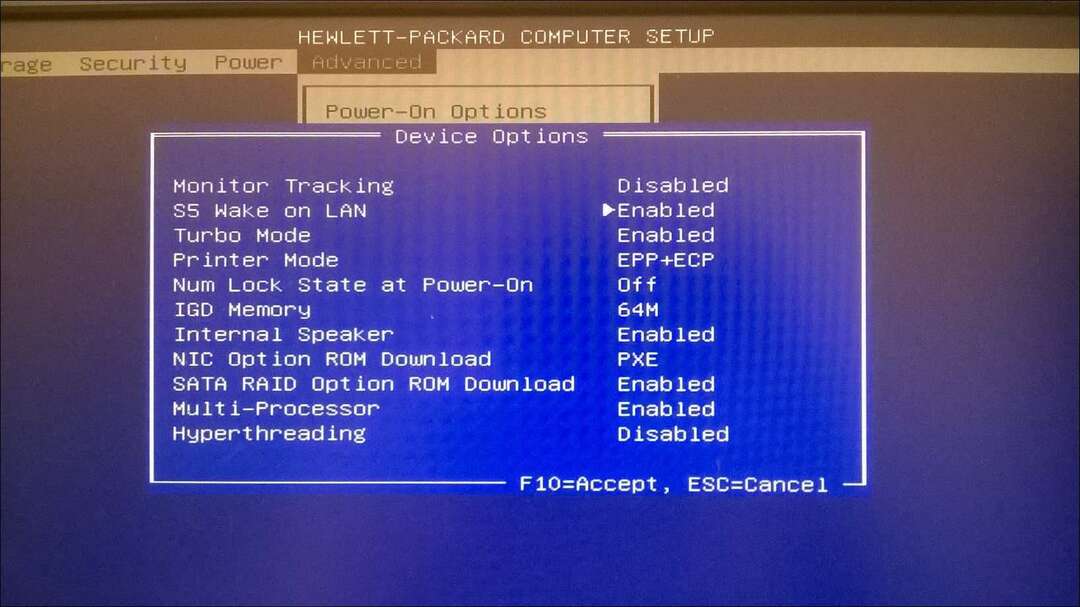Kako pretvoriti negativna števila v pozitivna v Google Preglednicah
Google Listi Google Junak / / April 03, 2023

Nazadnje posodobljeno dne
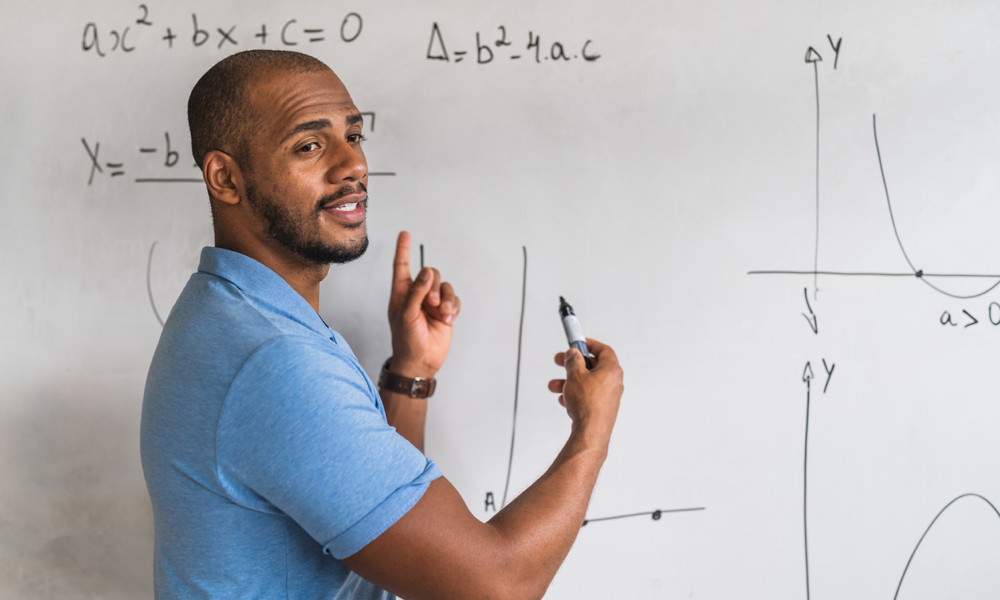
Negativno, pozitivno, absolutno, kakšna je razlika? Če želite izvedeti, kako preklopiti z negativnih na pozitivna števila v Google Preglednicah, preberite ta vodnik.
Negativna števila so tista pod ničlo. Na primer, -2 (ali minus 2) je dve pod ničlo. Če delate s številkami v preglednici Google Preglednic, boste morda videli pozitivna in negativna števila.
Morda boste želeli pretvoriti negativna števila v pozitivna v Google Dokumentih, da boste podatke lažje razumeli in razlagali. Tudi pretvorba negativnih števil v pozitivna lahko pomaga standardizirati podatke.
Če želite pretvoriti negativna števila v pozitivna v Google Preglednicah, sledite tem korakom.
Kako pretvoriti negativna števila v pozitivna s funkcijo ABS
Funkcija ABS v Google Preglednicah vrne absolutno vrednost števila – to je pozitivno število brez znaka minus. Absolutne vrednosti so vedno pozitivne, ne glede na to, ali je bilo prvotno število pozitivno ali negativno.
Za uporabo funkcije ABS v Google Preglednicah:
- Odpri svojo Dokument Google Preglednice.
- Izberite celico, v kateri želite prikazati absolutno vrednost.
- Tip:=ABS( v celico.
- Izberite celico, ki vsebuje negativno število, vnesite sklic na celico ali vnesite število, za katerega želite najti absolutno vrednost. (npr. =ABS(A1 kje A1 vsebuje vrednost -2.
- Prepričajte se, da ste zaprli formulo z uporabo zaključnega oklepaja, kot je npr =ABS(A1).
- Pritisnite Vnesite za dokončanje formule in ogled rezultata.
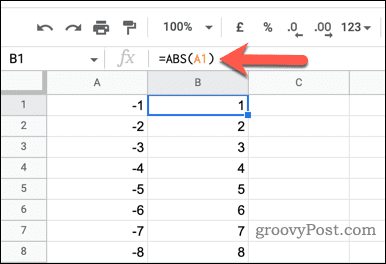
Ko v celico vnesete funkcijo ABS, bodo vse negativne vrednosti, ki ste jih uporabili, pretvorjene v pozitivne. Če na primer uporabite funkcijo ABS za iskanje absolutne vrednosti -5, bo rezultat 5.
Če za iskanje pozitivne vrednosti 5 uporabite funkcijo ABS, bo tudi rezultat 5. To je zato, ker lahko ABS vrne samo absolutne vrednosti. Če je vrednost že absolutna (in torej pozitivna), je ne spremeni.
Kako pretvoriti negativna števila v pozitivna z uporabo formule IF
The ČE omogoča izvedbo testa. Preprosto povedano, to je a PRAV oz LAŽNO test. Formula IF bo preverila, ali je nekaj X. Če je, naredite Y ali drugače naredite Z.
Ta funkcija je lahko uporabna za pretvorbo negativnih števil v pozitivna števila, ker vam omogoča, da preizkusite, ali je število negativno ali pozitivno. Če je negativno, lahko IF vrne absolutno vrednost števila in jo spremeni v pozitivno. Če je pozitiven, bo vseeno vrnil to vrednost.
Če želite uporabiti funkcijo IF za pretvorbo negativnih števil v pozitivna števila v Google Preglednicah:
- Odpri svojo Preglednica Google Preglednice.
- Izberite celico, v kateri želite, da se prikaže pretvorjena vrednost.
-
Tip:=ČE(A1<0;ABS(A1),A1) v celico.
- Ta formula preveri, ali je vrednost v celici A1 je manjša od nič.
- Če je, se za vrnitev absolutne vrednosti števila uporabi funkcija ABS. Če ni, se vrne številka sama.
- Zamenjati A1 s sklicem na celico, ki vsebuje vašo negativno vrednost v vaši preglednici.
- Pritisnite Vnesite da uporabite formulo in vrnete rezultat.
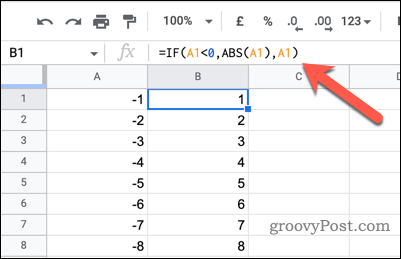
Na tej točki bodo vse negativne vrednosti, ki ste jih uporabili v formuli, pretvorjene v pozitivne vrednosti. Če je vrednost v celici A1 negativna, bo vrnjena absolutna vrednost. Če je vrednost pozitivna ali nič, bo vrnjena sama vrednost.
Kako pretvoriti negativna števila v pozitivna s funkcijo SIGN
The PODPIS funkcija v Google Preglednicah vrne 1, če je število pozitivno, -1, če je negativno, in 0, če je nič. Funkcijo SIGN lahko uporabite za pretvorbo negativnih števil v pozitivna števila v Google Preglednicah, tako da jo uporabite v kombinaciji z drugimi funkcijami, kot sta množenje ali seštevanje.
Za uporabo funkcije SIGN v Google Preglednicah:
- Odpri svojo Preglednica Google Preglednice.
- Izberite celico, v kateri želite pretvoriti negativno število v pozitivno število.
- Tip:=SIGN(število) v celico in zamenjajte število s sklicem na celico ali vrednostjo, ki jo želite pretvoriti.
- Pritisnite Vnesite da uporabite formulo in vidite rezultat. Celica bo zdaj prikazala tudi znak številke, ki ste jo vnesli 1 (za pozitivna števila), -1 (za negativna števila), oz 0 (za nič).
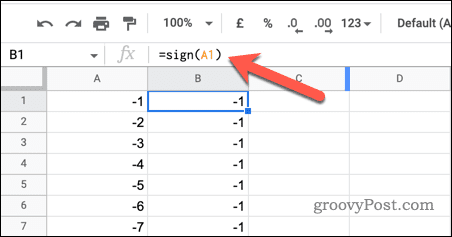
- Če želite pretvoriti negativno število v pozitivno število, boste zdaj morali uporabiti funkcijo SIGN v kombinaciji z drugo funkcijo – v tem primeru preprosto množenje. Na primer, lahko uporabite formulo =A1*ZNAK(A1) da pretvorite število v celici A1 v njegovo absolutno vrednost.
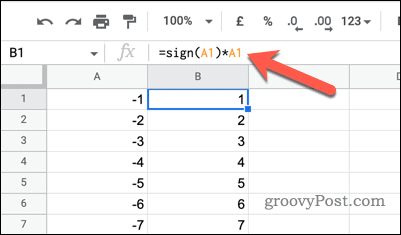
Na tej točki bodo vse vrednosti, ki ste jih uporabili s funkcijo SIGN, pretvorjene v pozitivno število. Funkcijo SIGN lahko uporabite drugje v preglednici za pretvorbo več negativnih števil v pozitivna števila.
Analiza podatkov v Google Preglednicah
Z zgornjimi koraki lahko hitro pretvorite negativna števila v pozitivna v Google Preglednicah. Te metode vam lahko pomagajo bolje razumeti in analizirati vaše podatke ter olajšajo delo s formulami in izvajanje izračunov.
Želite natančno pogledati, kako deluje vaša preglednica? Vedeti kako prikazati formule v Google Preglednicah je lahko tudi v pomoč, saj vam omogoča, da vidite globlje uporabljene metode za izračuni (in odpravite morebitne težave).
Lahko tudi uporabite funkcijo iskanja v Google Preglednicah za hitro iskanje določenih celic ali podatkovnih točk. Morda boste našli tudi to kopiranje vrednosti in ne formul je lahko uporabno, če želite ohraniti izvirne podatke, preden spremenite nabor podatkov.
Kako najti svoj ključ izdelka Windows 11
Če morate prenesti ključ izdelka Windows 11 ali ga potrebujete samo za čisto namestitev operacijskega sistema,...
Kako počistiti predpomnilnik Google Chrome, piškotke in zgodovino brskanja
Chrome odlično shranjuje vašo zgodovino brskanja, predpomnilnik in piškotke, da optimizira delovanje brskalnika v spletu. Njeno je, kako ...